Jautājums
Problēma: kā novērst Windows atjaunināšanas kļūdu 0xc190012e?
Sveiki! Es nevaru instalēt jaunāko Windows 10 atjauninājumu, lai veiktu jaunināšanu uz 20H2 versiju. Tā vietā es saņemu kļūdas kodu 0xc190012e katru reizi, kad mēģinu, izmantojot iestatījumu izvēlni. Vai ir kādi ieteikumi, kā to labot?
Atrisināta atbilde
0xc190012e ir vēl viena kļūda, kas var rasties, mēģinot instalēt jaunākos Windows atjauninājumus. Kā alternatīvu kļūdas kods var norādīt arī uz jaunāko versiju no vecākām Windows versijām, piemēram, Windows 7. Diemžēl tas nozīmē, ka lietotāji, kuri saskaras ar šīm problēmām, var saskarties ar dažām kļūdām,
[1] vai trūkst visatbilstošāko programmatūras ievainojamības ielāpu.Lietotāji, kuri saskārās ar kļūdu, apgalvoja, ka tā notiek kādā brīdī instalēšanas procesa laikā - josla var palielināties līdz 100% un joprojām neizdoties ar kļūdu 0xc190012e. Ir vērts atzīmēt, ka atjaunināšanas kļūdas ir ārkārtīgi izplatītas un ar tām katru dienu saskaras simtiem cilvēku; citi piemēri ietver 0x8007007e, 0x80070003, vai 0x80070490.
Tāpat kā daudzas citas kļūdas, šī tiek piegādāta ar standarta ziņojumu sistēmā Windows:
Atjaunināšana neizdevās
Instalējot dažus atjauninājumus, radās problēmas, taču vēlāk mēģināsim vēlreiz.
Kā redzams, šāds skaidrojums īsti neko nepaskaidro, kā arī nesniedz padomus, kā novērst kļūdu 0xc190012e. Tie, kas nodarbojās ar problēmu, teica, ka pat pēc neilga gaidīšanas atjauninājums joprojām netiks instalēts un radīja to pašu kļūdas kodu.
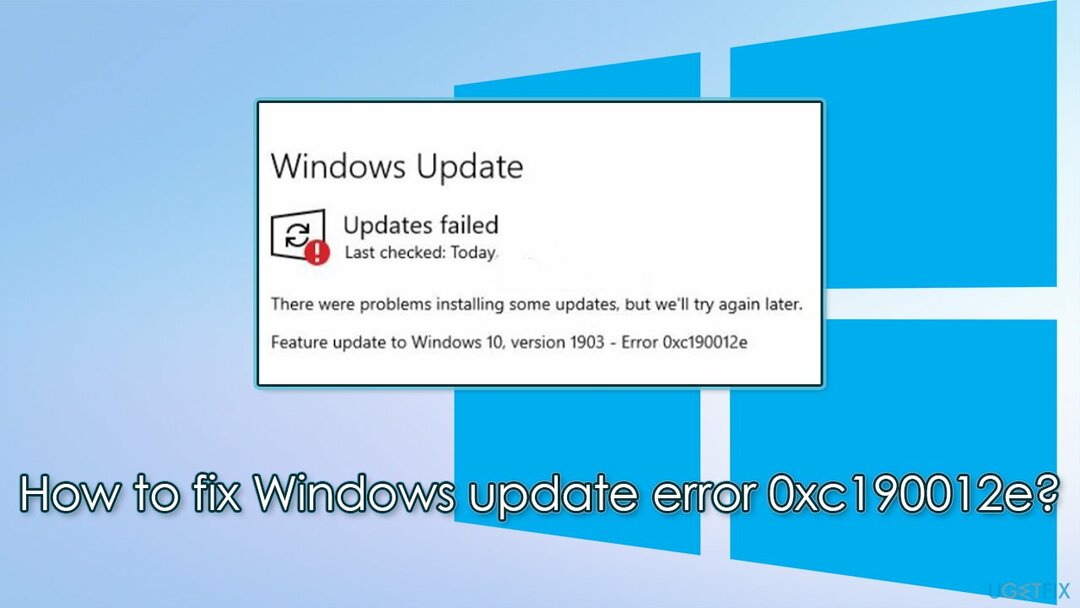
Visizplatītākie Windows atjaunināšanas kļūdu iemesli ir šādi:
- Windows sistēmas failu bojājums
- Invalīdu pakalpojumi[2] kas ir atbildīgi par Windows atjauninājumiem
- Pārāk agresīva trešās puses pretvīrusu programmatūra
- Nestabils interneta savienojums utt.
Tādējādi, ja vēlaties labot kļūdu 0xc190012e, jums būs jāveic diezgan daudz problēmu novēršanas — ņemiet vērā, ka, visticamāk, izmēģināsit vairākas metodes, pirms viena noderēs. Tā kā šis process var būt ilgstošs, mēs ļoti iesakām vispirms mēģināt palaist skenēšanu, izmantojot automātisko Windows labošanas rīku ReimageMac veļas mašīna X9 - vairumā gadījumu tas var automātiski atrisināt jūsu Windows problēmas.
Labot 1. Izmantojiet Windows atjaunināšanas problēmu risinātāju
Lai labotu bojātu sistēmu, jums ir jāiegādājas licencēta versija Reimage Reimage.
Ja kādreiz rodas problēmas ar Windows atjauninājumiem, pirmā lieta, kas jums jāizmēģina, ir iebūvētais problēmu novēršanas pakalpojums. Tas ne vienmēr var atrisināt jūsu problēmu, bet tas var norādīt jums pareizajā virzienā:
- Ieraksti traucējummeklēšana Windows meklēšanā un nospiediet Ievadiet
- Labajā pusē vajadzētu redzēt visus pieejamos problēmu risinātājus
- Ja tie nav redzami, jums vajadzētu doties uz Papildu problēmu risinātāji
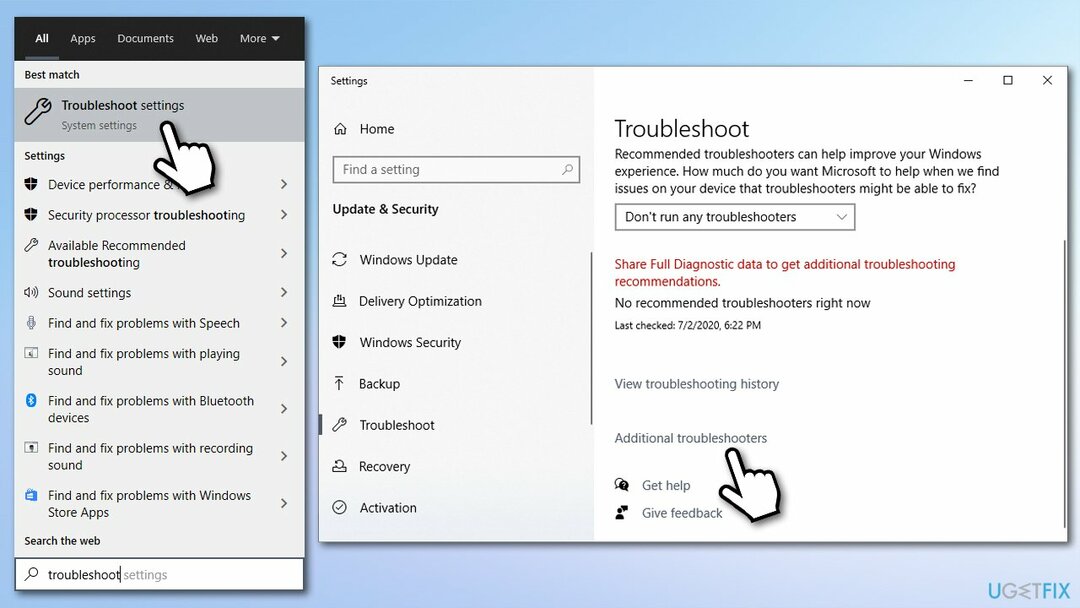
- Atrodiet Windows atjauninājums sarakstā – noklikšķiniet uz tā vienu reizi
- Visbeidzot atlasiet Palaidiet problēmu risinātāju un gaidiet, līdz process ir pabeigts.
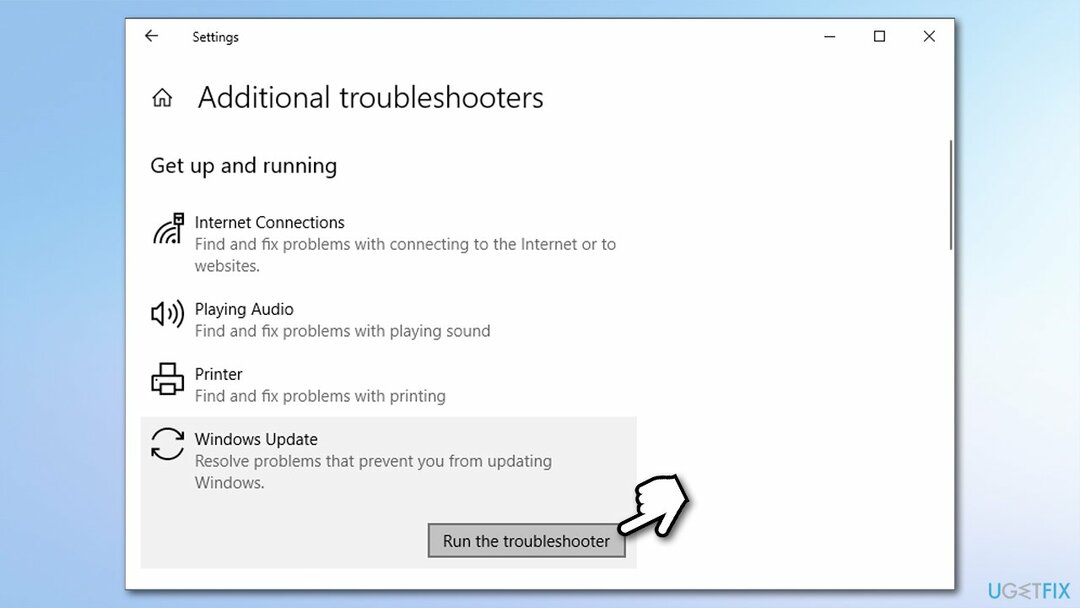
Labot 2. Atinstalējiet trešās puses antivīrusu
Lai labotu bojātu sistēmu, jums ir jāiegādājas licencēta versija Reimage Reimage.
Ir zināms, ka viens no neveiksmīga Windows atjaunināšanas iemesliem ir trešās puses antivīruss. Tādēļ jums tas ir vai nu īslaicīgi jāatspējo, vai jāatinstalē un pēc tam vēlreiz mēģiniet lejupielādēt atjauninājumu. Ņemiet vērā, ka nav droši ļaut datoram darboties bez aizsardzības (jūs varat to inficēt ar ļaunprātīgu programmatūru),[3], tāpēc instalējiet citu drošības programmu vai šim nolūkam izmantojiet iebūvēto Windows Defender.
Labot 3. Veiciet tīru sāknēšanu
Lai labotu bojātu sistēmu, jums ir jāiegādājas licencēta versija Reimage Reimage.
- Ieraksti msconfig Windows meklēšanā un nospiediet Ievadiet
- Kad tiek atvērts sistēmas konfigurācijas logs, dodieties uz Pakalpojumi cilne
- Atzīmēt Slēpt visus Microsoft pakalpojumus izvēles rūtiņu un atlasiet Atspējot visu
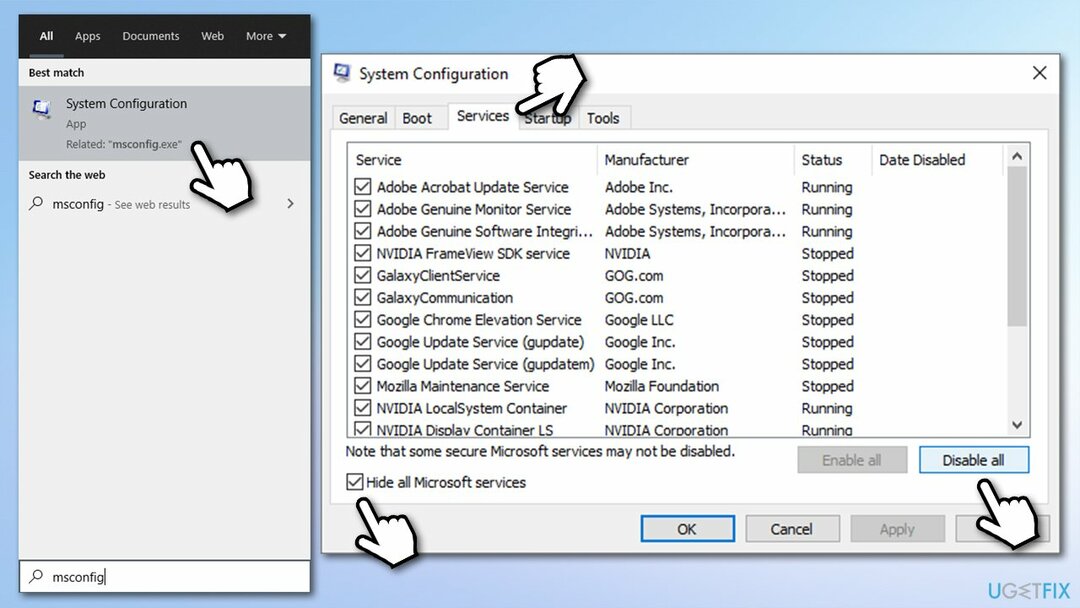
- Tālāk dodieties uz Uzsākt cilnes klikšķis Atveriet uzdevumu pārvaldnieku
- Šeit jūs redzēsit sarakstu ar starta vienumi- atspējot tos visus, ar peles labo pogu noklikšķinot un nospiežot Atspējot
- Aizveriet uzdevumu pārvaldnieku un dodieties uz Boot cilni Sistēmas konfigurācijas logā
- Atzīmējiet izvēles rūtiņu Droša sāknēšana un noklikšķiniet uz Pieteikties, tad labi
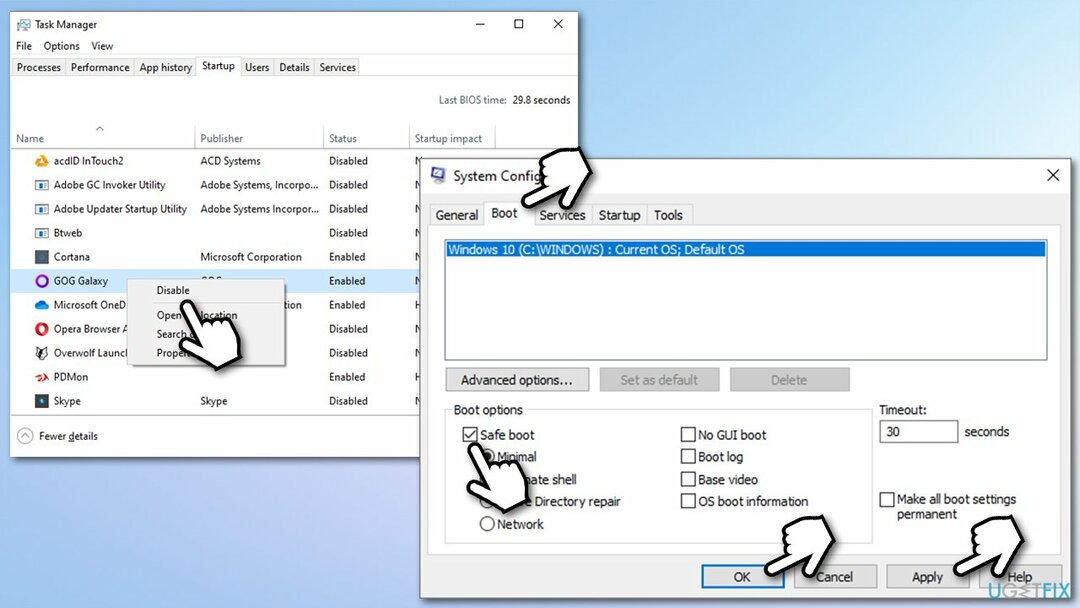
- Pēc restartēšanas mēģiniet lejupielādēt atjauninājumu kā parasti.
Labot 4. Labojiet bojātos sistēmas failus
Lai labotu bojātu sistēmu, jums ir jāiegādājas licencēta versija Reimage Reimage.
Ja daži no jūsu Windows sistēmas failiem ir bojāti, OS nevarēs pareizi veikt standarta atjaunināšanas procesu.
- Ieraksti cmd Windows meklēšanā
- Ar peles labo pogu noklikšķiniet uz Komandu uzvedne meklēšanas rezultātu un izvēlieties Izpildīt kā administratoram
- Jaunajā logā ierakstiet šādu komandu un nospiediet Ievadiet:
sfc /scannow
- Pagaidiet, līdz skenēšana ir pabeigta, un pārstartēt jūsu datoru.
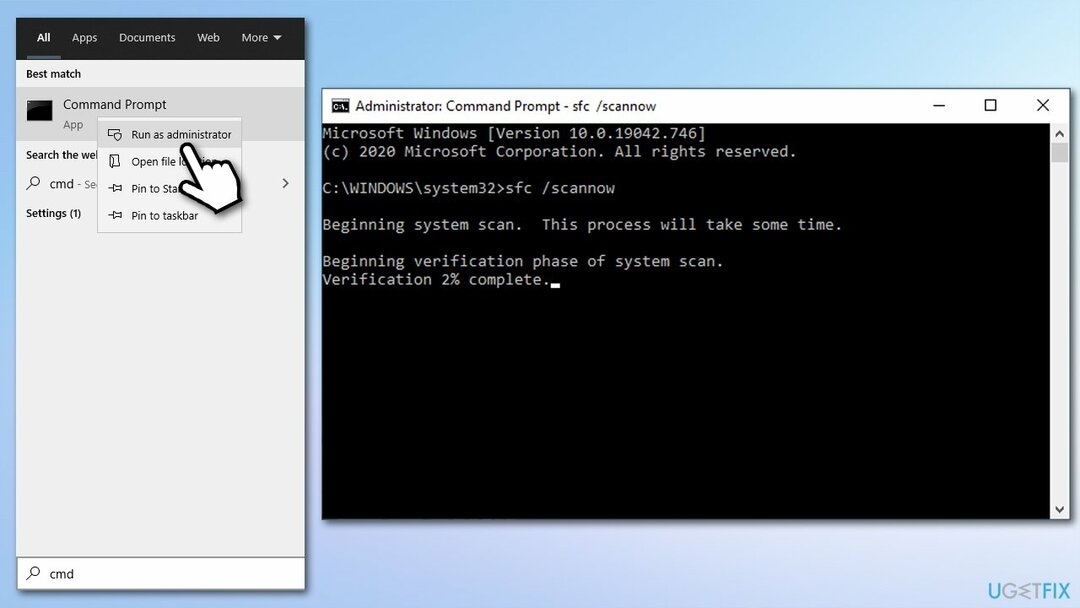
Ja SFC skenēšana nespēja labot bojātos sistēmas failus, varat palaist šādas komandas, lai labotu Windows attēlu (neaizmirstiet nospiest Ievadiet katru reizi):
Dism /Tiešsaistē /Tīrīšanas attēls /Pārbaudiet veselību
Dism /Tiešsaiste /Cleanup-Image /ScanHealth
Dism /Tiešsaiste /Tīrīšana-Attēls /Atjaunot veselību
Labot 5. Atiestatiet Windows atjaunināšanas komponentus
Lai labotu bojātu sistēmu, jums ir jāiegādājas licencēta versija Reimage Reimage.
Windows palaiž desmitiem pakalpojumu, kas nodrošina operētājsistēmas darbību, kā paredzēts. Piemēram, BITS ir atbildīgs par datu lejupielādi fonā, tādēļ, ja šis pakalpojums nedarbojas, atjaunināšana neizdosies. Tādējādi BITS un citu attiecīgo pakalpojumu atiestatīšana var palīdzēt novērst problēmu:
- Atvērt Komandu uzvedne kā administrators kā paskaidrots iepriekš minētajā darbībā
- Kopējiet un ielīmējiet tālāk norādītās komandas, nospiežot Ievadiet pēc katra:
neto pietura wuauserv
tīkla pietura cryptSvc
neto pieturas biti
tīkla pietura msiserver
ren C:\\Windows\\SoftwareDistribution SoftwareDistribution.old
ren C:\\Windows\\System32\\catroot2 Catroot2.old
net start wuauserv
tīkla sākums cryptSvc
neto sākuma biti
tīkla start msiserver -
Restartēt jūsu dators.
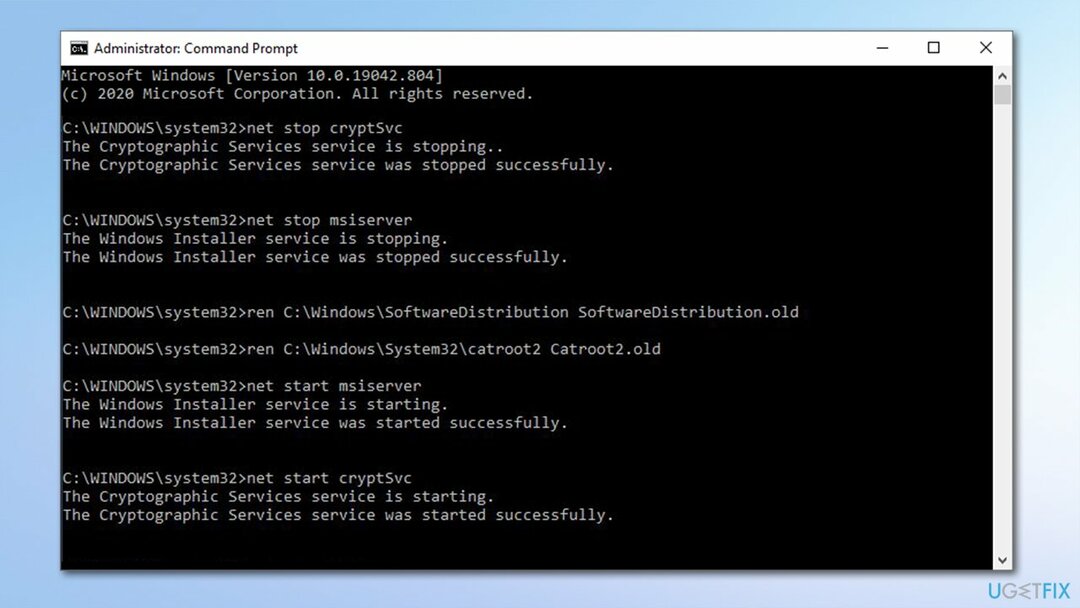
Labot 6. Lejupielādējiet atjauninājumu manuāli
Lai labotu bojātu sistēmu, jums ir jāiegādājas licencēta versija Reimage Reimage.
Ja nevarat atjaunināt Windows automātiski, izmantojot iestatījumu izvēlni, vienmēr varat mēģināt atjaunināt Windows manuāli. Lūk, kā to izdarīt:
- Ieraksti Atjaunināt Windows meklēšanā un nospiediet Ievadiet
- Klikšķis Skatīt atjaunināšanas vēsturi loga labajā pusē
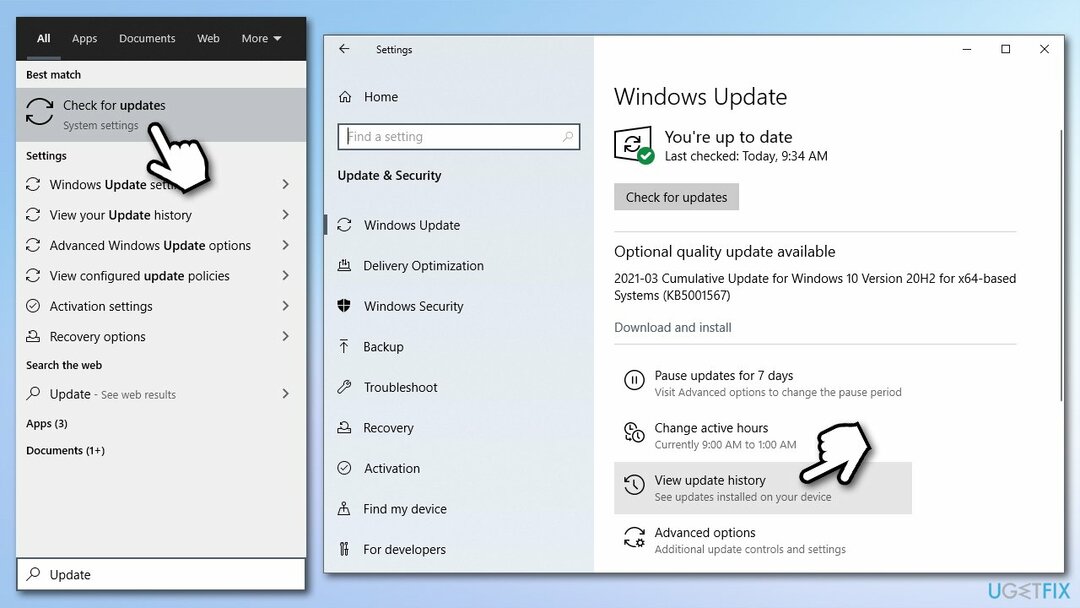
- Šeit jūs redzēsit instalēto un neizdevušos atjauninājumu sarakstu - pierakstiet to KB numurs kas neizdevās ar kļūdu 0xc190012e
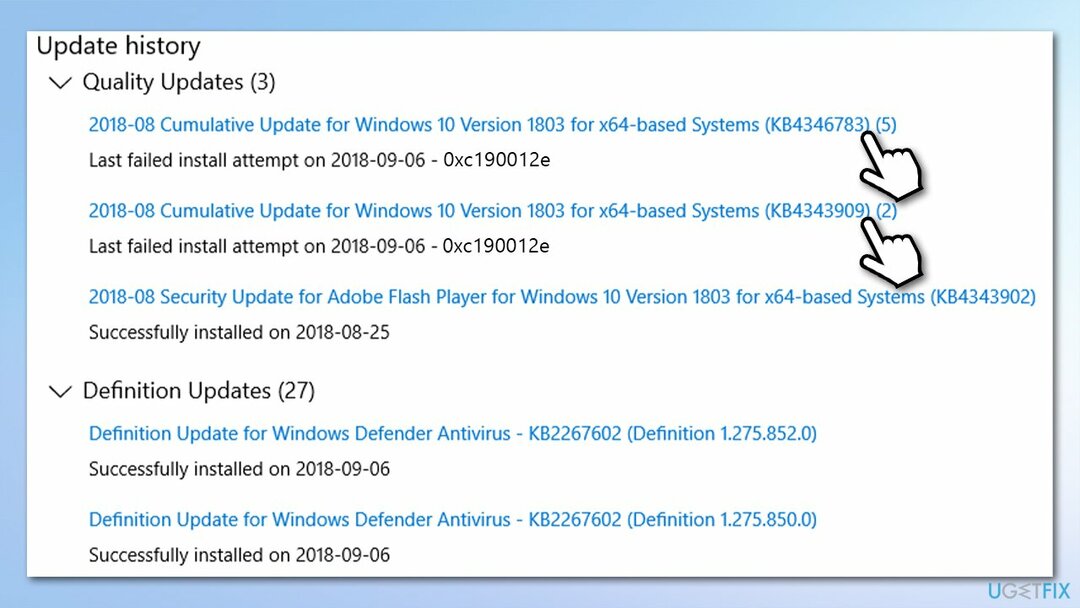
- Iet uz Microsoft atjauninājumu katalogs
- Ierakstiet KB numurs no iepriekšējās meklēšanas lodziņā un nospiediet Meklēt
- Izvēlieties 64 bitu vai 32 bitu atjauninājuma versiju (atbilstoši jūsu OS versijai) un lejupielādējiet atjauninājumu
- Pēc lejupielādes veiciet dubultklikšķi uz instalēšanas programmas un izpildiet ekrānā redzamos norādījumus
- Restartēt datorā, kad tas ir izdarīts.
Labot 7. Lai jauninātu, izmantojiet Windows Media Creation rīku
Lai labotu bojātu sistēmu, jums ir jāiegādājas licencēta versija Reimage Reimage.
- Lejupielādēt Windows 10 instalācijas datu nesējs no oficiālā Microsoft vietne
- Dubultklikšķi uzstādītājs
- Piekrītiet noteikumiem un izvēlieties Nākamais
- Izvēlieties Jauniniet šo datoru tūlīt un pēc tam noklikšķiniet Nākamais
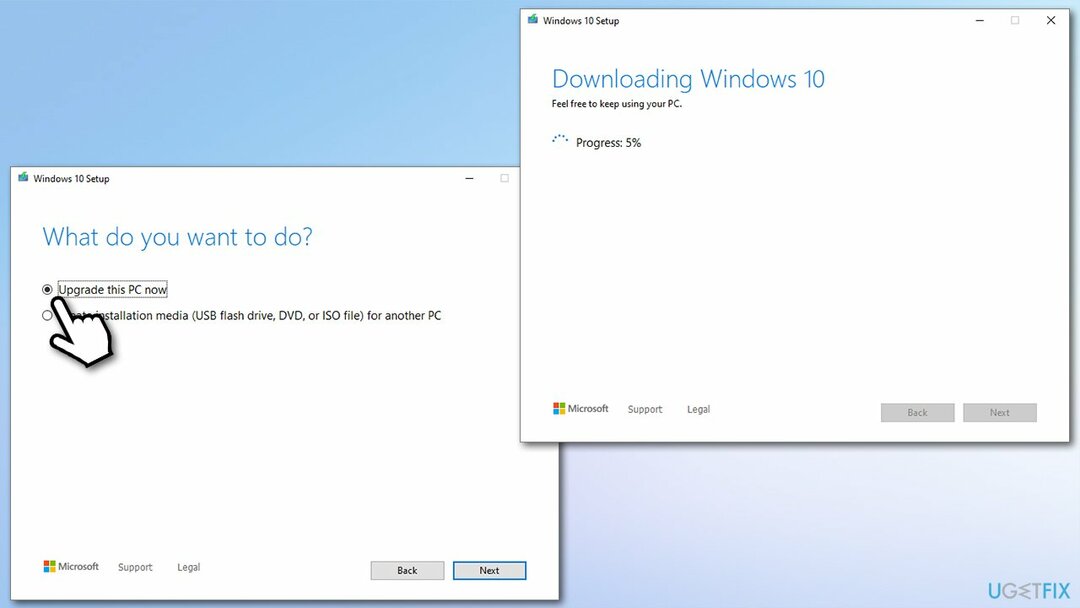
- Pēc tam sistēmai Windows vajadzētu lejupielādēt un instalēt attiecīgos atjauninājumus
- Kad tas būs pabeigts, dators tiks restartēts un jāinstalē jaunākā versija.
Automātiski izlabojiet kļūdas
ugetfix.com komanda cenšas darīt visu iespējamo, lai palīdzētu lietotājiem atrast labākos risinājumus kļūdu novēršanai. Ja nevēlaties cīnīties ar manuālām remonta metodēm, lūdzu, izmantojiet automātisko programmatūru. Visus ieteiktos produktus ir pārbaudījuši un apstiprinājuši mūsu profesionāļi. Tālāk ir norādīti rīki, kurus varat izmantot kļūdas labošanai.
Piedāvājums
dari to tagad!
Lejupielādēt FixLaime
Garantija
dari to tagad!
Lejupielādēt FixLaime
Garantija
Ja jums neizdevās novērst kļūdu, izmantojot Reimage, sazinieties ar mūsu atbalsta komandu, lai saņemtu palīdzību. Lūdzu, dariet mums zināmu visu informāciju, kas, jūsuprāt, mums būtu jāzina par jūsu problēmu.
Šajā patentētajā labošanas procesā tiek izmantota 25 miljonu komponentu datubāze, kas var aizstāt jebkuru bojātu vai trūkstošu failu lietotāja datorā.
Lai labotu bojātu sistēmu, jums ir jāiegādājas licencēta versija Reimage ļaunprātīgas programmatūras noņemšanas rīks.

Lai paliktu pilnīgi anonīms un novērstu ISP un valdība no spiegošanas uz jums, jums vajadzētu nodarbināt Privāta piekļuve internetam VPN. Tas ļaus jums izveidot savienojumu ar internetu, vienlaikus esot pilnīgi anonīmam, šifrējot visu informāciju, novēršot izsekotājus, reklāmas, kā arī ļaunprātīgu saturu. Vissvarīgākais ir tas, ka jūs apturēsit nelikumīgās novērošanas darbības, ko NSA un citas valsts iestādes veic aiz muguras.
Datora lietošanas laikā jebkurā laikā var notikt neparedzēti apstākļi: tas var izslēgties strāvas padeves pārtraukuma dēļ, a Var parādīties zilais nāves ekrāns (BSoD) vai nejauši Windows atjauninājumi var tikt instalēti pēc tam, kad uz dažām dienām aizgājāt. minūtes. Tā rezultātā var tikt zaudēti jūsu skolas darbi, svarīgi dokumenti un citi dati. Uz atgūties zaudētos failus varat izmantot Data Recovery Pro – tā meklē to failu kopijās, kas joprojām ir pieejami jūsu cietajā diskā, un ātri tos izgūst.